文章詳情頁
Win7系統怎么進行磁盤分區?
瀏覽:122日期:2022-06-21 14:41:20
一般我們在電腦上存儲文件或者下載軟件的時候都是分盤存放的,這樣便于我們進行歸類整理。但是有些網友的win7系統上的磁盤分區比較少,因此想給win7分多些磁盤分區。那么win7系統怎么給硬盤分區?下面小編就教下大家具體的win7分區方法。
具體的步驟如下:
1、在電腦桌面上鼠標右擊【計算機】,然后在選項中點擊【管理】。

2、然后在管理界面中點擊左側的【磁盤管理】,在右側可看到電腦的當前磁盤,在想要分區的磁盤處右擊鼠標。

3、點擊【壓縮卷】。
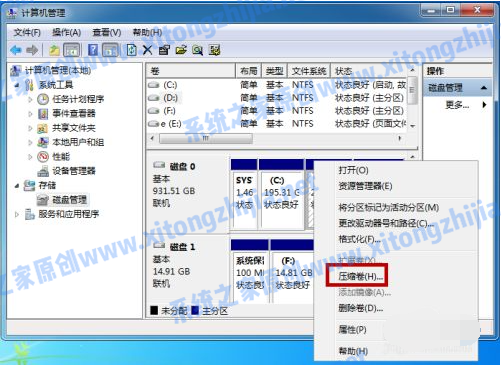
4、設置可設定分區磁盤的大小(不能超過最大值),設置好后點擊【壓縮】。
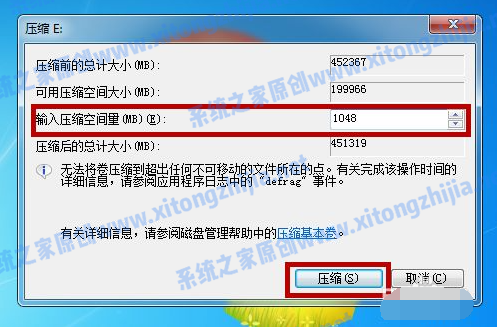
5、壓縮結束后我們可以在磁盤管理處看到多了一個磁盤,鼠標右擊這個磁盤。
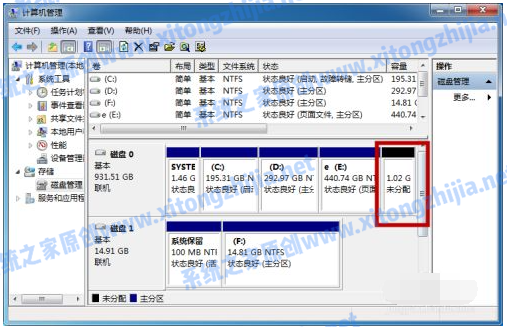
6、點擊【新建簡單卷】。
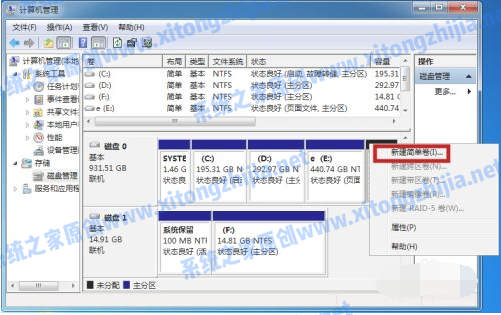
7、然后根據向導開始新建簡單卷,點擊【下一步】。
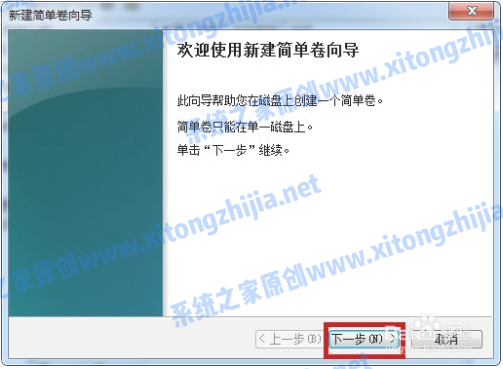
8、根據向導一步一步的設置卷的大小,名稱,然后默認點擊下一步完成。
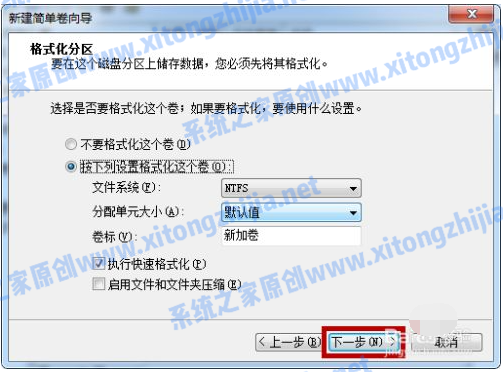
9、這樣就完成新建磁盤,點擊【完成】即可。
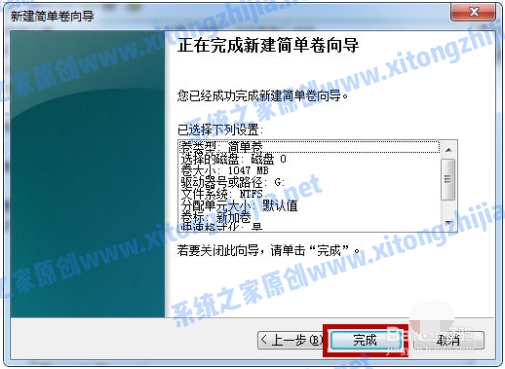
10、打開我的電腦,然后在這里就能看到我們剛才新建的磁盤分區。

以上便是詳細的win7系統分區的方法,有需要的小伙伴可以參照教程進行操作。
相關文章:
1. Win7磁盤整理碎片怎么操作?Windows7磁盤碎片整理教程2. mac程序沒反應怎么辦 mac強制關閉程序的方法3. Win7系統不是正版怎么辦?暫時激活win7旗艦版的教程4. 世界上最流行的操作系統不是Linux或者Windows,而是MINIX5. Win11控制面板在哪里?怎么打開Win11的控制面板?6. Win10怎么設置待機鎖屏7. 統信UOS系統怎么禁止窗口特效? 統信關閉窗口特效的技巧8. Win10跨設備共享就近共享如何使用和關閉?Win10跨設備共享就近共享使用方法9. Win7想要更換IP不會操作怎么辦?更換系統IP的教程10. 如何在Win11系統上刪除本地用戶?Win11刪除本地用戶教程方法
排行榜

 網公網安備
網公網安備